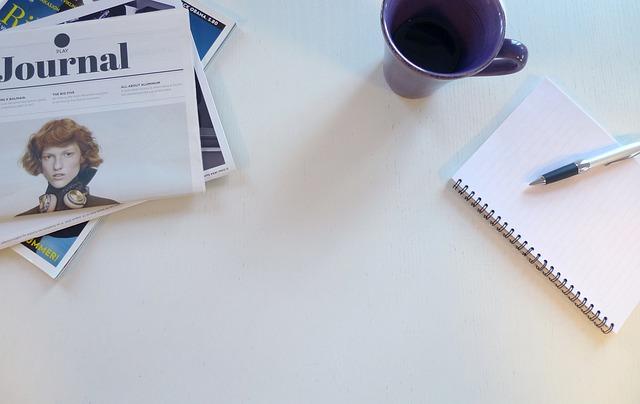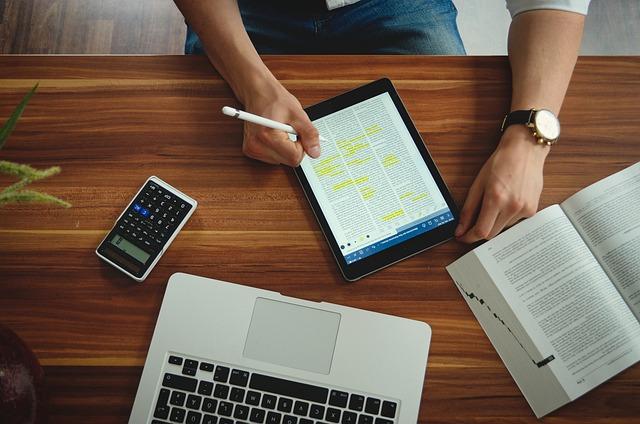在当今信息化时代,数据处理能力已成为职场人士必备的技能之一。Excel作为一款功能强大的数据处理软件,广泛应用于各个行业。本文将围绕Excel表求和这一核心功能,详细介绍如何**地进行数据处理,帮助您提升工作效率。
一、Excel表求和的基本方法
1.手动输入公式
在Excel中,最简单的求和方法是手动输入公式。例如,在A1单元格中输入数值1,在A2单元格中输入数值2,选中A3单元格,输入公式=SUM(A1:A2),按下回车键,即可得到A1和A2单元格的和。
2.使用求和按钮
Excel提供了一个便捷的求和按钮,位于开始选项卡下的编辑组中。选中需要求和的单元格区域,点击求和按钮,即可自动生成求和公式,并计算出结果。
3.利用拖拽填充
当需要计算多个连续单元格的和时,可以使用拖拽填充功能。选中一个单元格,输入求和公式,然后将填充柄(位于单元格右下角的小方块)拖拽至需要计算的单元格区域,Excel会自动填充公式并计算出结果。
二、Excel表求和的高级技巧
1.条件求和
在实际工作中,我们常常需要对满足特定条件的单元格进行求和。Excel提供了条件求和功能,可以使用SUMIF函数实现。例如,要求出A列中大于10的数值之和,可以在求和单元格中输入公式=SUMIF(A1:A10,”>10″)。
2.多条件求和
当需要对多个条件进行求和时,可以使用SUMIFS函数。例如,要求出A列中大于10且小于20的数值之和,可以在求和单元格中输入公式=SUMIFS(A1:A10,A1:A10,”>10″,A1:A10,”<20")。
3.快速计算多个工作表相同单元格的和
在处理多个工作表时,如果需要计算相同单元格的和,可以使用三维引用。例如,有三个工作表分别为Sheet1、Sheet2和Sheet3,要求计算这三个工作表中A1单元格的和,可以在求和单元格中输入公式=SUM(Sheet1:Sheet3!A1)。
4.利用数组公式进行求和
数组公式是一种强大的Excel功能,可以用于计算多个单元格的乘积、求和等。例如,要求出A1:A10和B1:B10两个单元格区域对应位置数值的乘积之和,可以在求和单元格中输入公式=SUM(A1:A10B1:B10),按下Ctrl+Shift+Enter键,即可得到结果。
三、提升Excel表求和效率的技巧
1.学习快捷键
熟练掌握Excel的快捷键,可以大大提高数据处理速度。例如,Ctrl+C复制、Ctrl+V粘贴、Ctrl+Z撤销等。
2.使用数据透视表
数据透视表是一种**的数据汇总工具,可以快速对大量数据进行求和、平均值、最大值等计算。通过拖拽字段,可以轻松实现对不同维度的数据汇总。
3.定制工具栏
将常用的求和函数、按钮添加到自定义工具栏,可以减少查找功能的时间,提高工作效率。
总之,掌握Excel表求和的方法和技巧,可以让我们在数据处理过程中事半功倍。通过不断学习和实践,相信您会成为一名**的数据分析师。